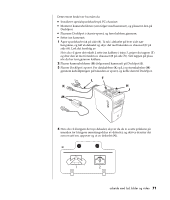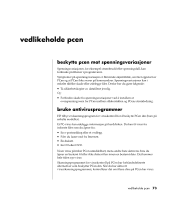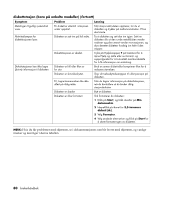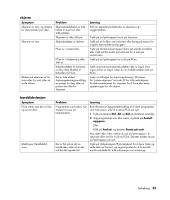HP Pavilion t300 HP Pavilion Desktop PC - (Norwegian) Users Guide 5990-6424 - Page 84
fjerne skrivebordsikoner, rydde opp på harddisken
 |
View all HP Pavilion t300 manuals
Add to My Manuals
Save this manual to your list of manuals |
Page 84 highlights
fjerne skrivebordsikoner Du kan fjerne de fleste skrivebordsikoner ved å slette dem eller flytte dem til en mappe for ubrukte ikoner. OBS! Ikke slett ukjente skrivebordsikoner. Bruk i stedet fremgangsmåten for å flytte ukjente skrivebordsikoner til mappen for ubrukte skrivebordssnarveier. Slett et skrivebordsikon ved å høyreklikke på ikonet, og deretter velge Slett. Slik flytter du et skrivebordsikon til mappen for ubrukte skrivebordssnarveier: 1 Klikk på Start. 2 Klikk på Kontrollpanel. 3 Klikk på Utseende og temaer, hvis dette finnes. 4 Dobbeltklikk på Skjerm. 5 Klikk på Tilpass skrivebord i kategorien Skrivebord. 6 Under Skrivebordsopprydding klikker du på Rydd skrivebordet nå. 7 Følg instruksjonene på skjermen. Hent et skrivebordsikon ved å åpne mappen for ubrukte skrivebordsikoner, og dra ikonet til skrivebordet. rydde opp på harddisken Etter hvert som du bruker PCen og lagrer filer, fylles harddisken opp og det blir uorden, noe som påvirker ytelsen. Dette forhindrer du ved å slette filer du ikke bruker. 1 Lukk alle åpne programmer. 2 Klikk på Start på oppgavelinjen. 3 Klikk på Min datamaskin. 4 Høyreklikk på harddisken du vil rydde opp i, og klikk på Egenskaper. 5 I kategorien Generelt klikker du på Diskopprydding. 6 Vent til beregningene er fullført. OBS! Ikke slett ukjente filer. Hvis du er i tvil, sletter du ikke. 7 Velg filtypene du vil slette, klikk på OK og deretter på Ja. 8 Klikk på OK for å lukke vinduet. 76 brukerhåndbok